I. Установка Android SDK
Прежде всего, на компьютере должны быть установлены комплект разработчика JDK SE 7 (http://www.oracle.com/technetwork/java/javase/downloads/index.html) и среда разработки Eclipse (http://www.eclipse.org/downloads/). Далее потребуется установка Android SDK, который можно загрузить со страницы http://developer.android.com/sdk/index.html (рисунок 4).

Рисунок 4 – Страница загрузки Android SDK
Необходимо нажать на ссылку USE AN EXISTING IDE и подтвердить загрузку installer_r21.0.1-windows.exe, щелчком по кнопке Download the SDK Tools for Windows (для загрузки файла-установщика подтвердить согласие с лицензионными условиями). По окончании загрузки запустить установщик (рисунок 5).
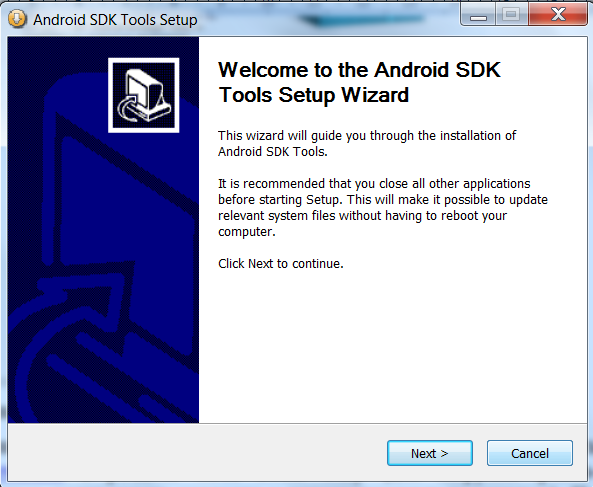
Рисунок 5 – Запуск установки Android SDK
Программа-установщик проверит наличие Java на компьютере и попросит указать папку для установки Android SDK (по умолчанию C:\Program Files (x86)\Android\android-sdk). По окончании установщик предложит запустить SDK Manager (рисунок 6).
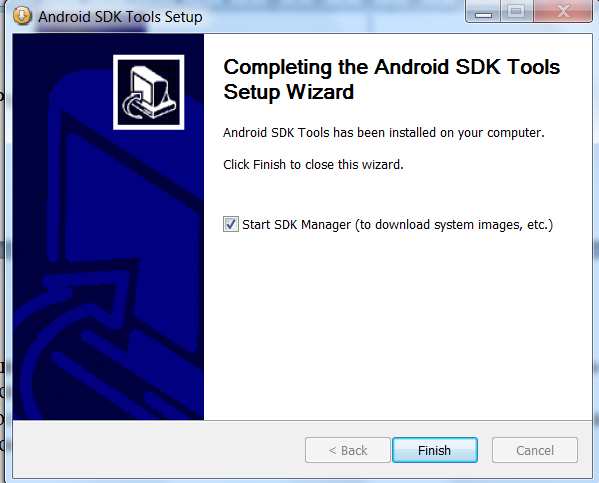
Рисунок 6 – Окончание установки Android SDK Tools
SDK Manager обновит, если это необходимо, основные компоненты и установит дополнительные (документацию, платформы, дополнительные библиотеки, USB-драйверы и пр.). Можно установить их все, или отключить некоторые для ускорения процесса (рисунок 7).

Рисунок 7 – Android SDK Manager
Примечание 2:Можно запустить Android SDK Manager из среды Eclipse, выбрав команды меню Window Þ Android SDK Manager,после установки ADT (см. раздел II).